修复在Windows11或10中键入时文本消失并重新出现的问题
一个奇怪的问题困扰着 Windows 11 和 10 用户,他们在打字时某些文本突然消失。一段时间后,文本再次出现,但这种情况导致他们拼错了该单词。MS Word、记事本以及 Microsoft Edge、Google Chrome 等浏览器会出现此故障,导致用户难以阅读和输入单词。因此,这篇文章将提供一些方法来修复在 Windows 11 或 10 中键入时文本消失和重新出现的问题。
由于 Windows 错误、驱动程序不兼容或浏览器设置不正确,可能会出现此随机字母消失问题。显然,更新图形驱动程序并重置浏览器、设置或重新安装 Microsoft Office 可能会有所帮助。
在 Windows 11 或 10 中键入时文本消失并重新出现
以下是修复在 Windows 11 或 10 中键入时文本消失并重新出现的方法 –
禁用桌面窗口管理器
一些专家发现结束任务桌面 Windows 管理器或 dwm.exe 是解决文本故障的一种技巧。因此请按照以下步骤操作:
- 按Ctrl+Shift+Enter。
- 选择详细信息。
- 找到dwm.exe并右键单击它。
- 选择结束任务。
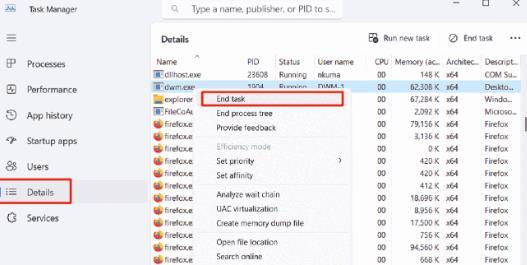
- 然后,按Ctrl+Shift+Esc。
- 选择退出。
- 现在输入凭据并登录 Windows。
编辑 Microsoft Office 的注册表项
与浏览器一样,Microsoft Office 使用硬件加速来管理性能和视觉效果,但该软件没有直接设置来启用或禁用此功能。值得庆幸的是,您可以修改注册表项来控制应用程序的加速:
- 单击“搜索”。
- 输入regedit并按Enter。您可以按照如何在Windows 11中打开注册表编辑器(最佳方法)。
- 当出现“用户帐户控制”弹出窗口时,单击“是”。
- 转到以下字符串:
HKEY_CURRENT_USER\SOFTWARE\Microsoft\Office\16.0\Common\Graphics如果找不到 Graphics,请创建一个同名的键。
- 右键单击Common并选择New > Key。
- 将其命名为图形。
- 转到右侧,右键单击,然后选择新建 > DWORD(32 位)值。
- 将此命名为 DWORD DisableHardwareAcceleration。
- 双击该条目并输入数值数据1。
- 单击“确定”。
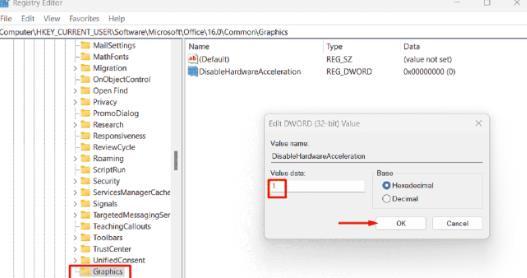
- 重新启动系统并检查问题是否解决。
更新显卡驱动程序
图形驱动程序负责促进计算机屏幕上视觉元素的渲染、显示和性能。该显示适配器驱动程序是一个软件组件,允许操作系统与集成图形芯片组通信并控制集成图形芯片组。
不同的制造商(例如 NVIDIA、AMD 和 Intel)为各自的硬件开发并提供自己的显卡驱动程序。由于驱动程序版本过时,文本会在键入时消失并重新出现。因此,按照说明继续操作:
- 右键单击“开始”并选择“设备管理器”。
- 从列表中找到显示适配器并双击它。
- 然后,右键单击显卡(例如 Intel、NVIDIA 或 AMD)。
- 选择更新驱动程序。
- 选择自动搜索驱动程序。
- 关闭窗口并重新启动您的电脑。
- 如果问题仍然存在,请手动安装显卡驱动程序。
- 为此,请访问相关制造商的网站(例如 Intel、NVIDIA、AMD)。
- 下载最新版本的驱动程序并安装。
卸载并重新安装 Microsoft 应用程序
打字时文字消失和重新出现的问题大多发生在Word、Excel和PowerPoint上,此外还有Microsoft Edge、Google Chrome、记事本、写字板等浏览器。但有些用户在卸载并重新安装MS Office后得到了成功。因此请遵循指南:
- 按Windows徽标和I键。
- 单击“设置”应用程序中的“应用程序”。
- 在右侧面板中,单击“已安装的应用程序”。
- 转到微软办公软件。
- 单击三点图标(省略号)并选择卸载。
- 按照屏幕上的说明卸载应用程序。
- 现在导航到 Microsoft Office 的官方网站并使用安装程序进行安装。
禁用浏览器中的硬件加速
Web 浏览器中的硬件加速功能允许浏览器将某些任务卸载到计算机的图形处理单元 (GPU),而不是仅仅依赖于中央处理单元或 CPU。通过利用 GPU 功能,硬件加速可以提高图形密集型任务的性能和响应能力,例如渲染网页、播放视频以及运行 WebGL 或 3D 应用程序。
由于会给 GPU 带来额外的负载,浏览器的硬件加速设置可能会导致 Windows 11 或 10 中文本的视觉故障。因此,请按以下方式禁用此功能:
谷歌浏览器
- 单击浏览器右上角的3 个垂直点图标。
- 选择“设置”。
- 在搜索框中键入硬件加速。
- 找到设置使用硬件加速(如果可用)并将其关闭。
- 重新启动浏览器。
微软边缘
在此浏览器中,步骤几乎相同 –
- 打开 Microsoft Edge,然后单击右上角的3 个水平点。
- 选择 –设置。
- 在左侧面板的搜索框中键入硬件加速。
- 转到右侧并关闭“使用硬件加速(如果可用)”。
- 重新启动浏览器。
安装待处理的 Windows 更新
如果由于 Windows 错误而导致输入问题时此文本消失并重新出现,那么 Microsoft 可能会通过更新发送修复程序。该公司定期推送 Windows 更新来解决问题。因此,如果有可用的更新,请安装待处理的更新:
- 单击“开始”并输入“更新”。
- 按Enter 键,启动“设置”应用程序后,单击“检查更新”。
- 等待一段时间,如果找到,请单击“下载并安装”。
- 当系统询问时,请单击“立即重新启动”。
重新安装 Windows 11
多名用户抱怨在 Windows 11 或 10 中打字时文本消失并重新出现的问题直到重新安装 Windows 11 才得到解决。他们尝试了各种方法来解决字母消失的问题,但没有人取得成功。最终,重装Windows 11成为了最终的解决方案。
- 访问Microsoft Windows 11 的官方下载页面。
- 向下滚动到创建 Windows 11 安装介质部分。
- 单击立即下载。
- 然后双击 mediacreationtool.exe。
- 在 UAC 对话框中选择“是” 。
- 按照指南最终安装 Windows。
希望这 7 种方法能够解决 Windows 11 或 10 中随机字母消失的问题。
以上是 修复在Windows11或10中键入时文本消失并重新出现的问题 的全部内容, 来源链接: utcz.com/dzbk/942931.html









